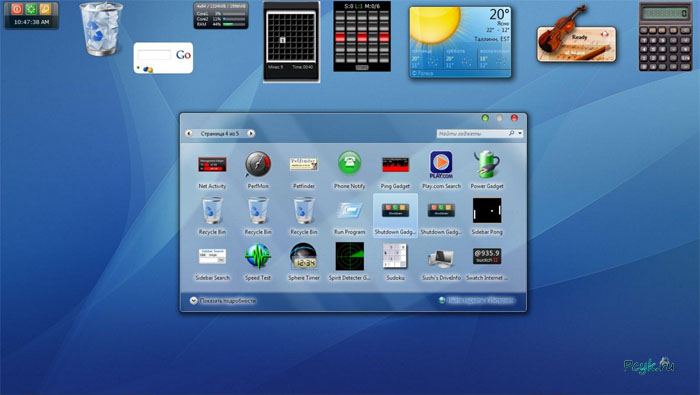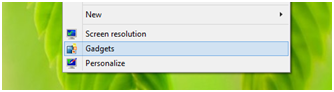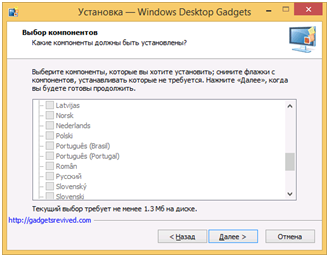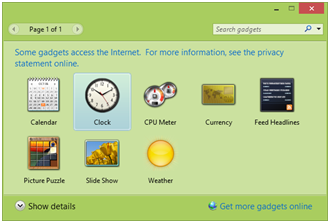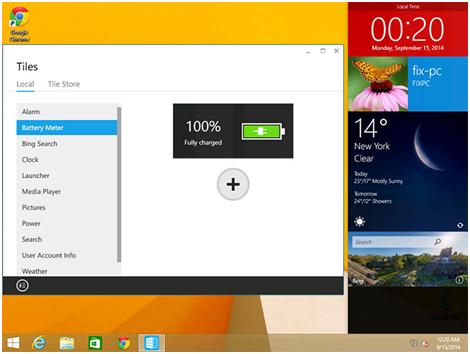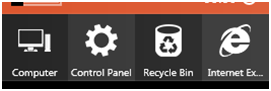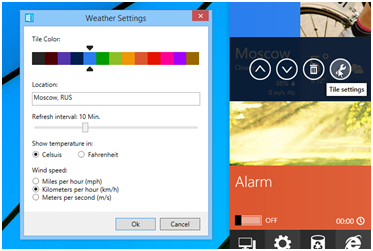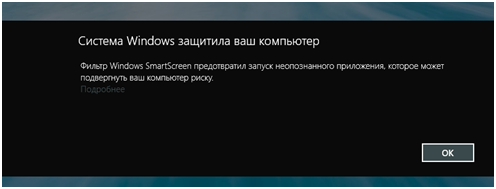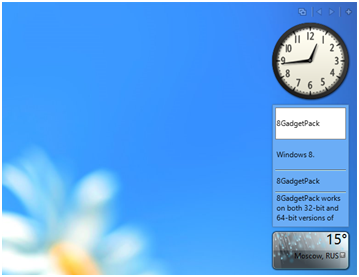Как установить гаджеты для Windows 8 бесплатно
Первая программа содержит всем знакомые гаджеты для Windows 7, вторая устанавливает блочные приложения схожие с интерфейсом самой ОС. Давайте поговорим, про гаджеты Windows 8.
Desktop Gadgets Reviver
Гаджеты — небольшие приложения, предназначенные для оперативного доступа к сведениям и информации. Как правило, подобные программы устанавливаются для выполнения простых задач или для украшения, например, новогодние елки на рабочий стол. Чтобы вернуть гаджеты нужно скачать Desktop Gadgets Reviver. Данная программа содержит все ранее доступные гаджеты для компьютера, знакомые по Windows 7 и они подойдут для нашей Windows 8.
Несомненным достоинством Desktop Gadgets Reviver считается ее интеграция в панель управления и контекстное меню. Но не стоит этого пугаться, после установки система и операционный сегмент жесткого диска не повредится.
Установить гаджеты на рабочий стол windows 8 с помощью Desktop Gadgets Reviver достаточно просто:
- Для пользователей, которым недостаточно стандартного набора, предусмотрены дополнительные программы. Перейдя по ссылке можно загрузить бесплатный пакет, содержащий более тысячи наименований. В списке представлены индикаторы температуры, кнопки выключения компьютера, заметки и многое другое.
- Чтобы установить мини-приложения, их нужно захватить с помощью мышки и переместить на рабочий стол.
В добавок, разработчик подтверждает полную совместимость программного пакета с 32-х и 64-х битной Windows 8 и 8.1
Гаджеты для Windows 8 в боковой панели
Динамические плитки можно установить с помощью программы Metro Sidebar. Интерфейс данного приложения идентичен стилистике операционных систем Windows 8, что делает его не только эффективным, но и эффектным. В процессе установки данного приложения пользователю предлагается принять лицензионное соглашение и установить дополнительные плагины для интернет-браузера. Отказаться от установки подобных панелей можно при нажатии кнопки DECLINE.
Подобные гаджеты Windows 8 для рабочего стола достаточно интерактивны. После установки соответствующей «плитки» у пользователя будет возможность моментально переходить в Компьютер, Панель управления и прочее.
В левом нижнем углу расположена клавиша с изображением карандаша, которая позволяет перемещать, удалять и менять цветовое оформление каждой «плитки».
Дополнительный инструмент
Помимо рассмотренных программ установить стандартные и новогодние гаджеты на рабочий стол Microsoft Windows 8 можно с помощью приложения 8GadgetPack. Данная программа также как предыдущие содержит встроенный пакет мини-программ. Принцип работы и функционал данной программы идентичен Desktop Gadgets Reviver. Для установки мини-приложений от этого разработчика необходимо:
- Запустить исполняемый файл программы.
- Следовать указаниям мастера установки.
Принцип работы и функционал данной программы идентичен Desktop Gadgets Reviver.
Теперь вы знаете, как можно установить гаджеты для Windows 8 .